微软详细介绍了 Outlook for iOS 应用的新 Cortana 体验
3分钟读
发表于
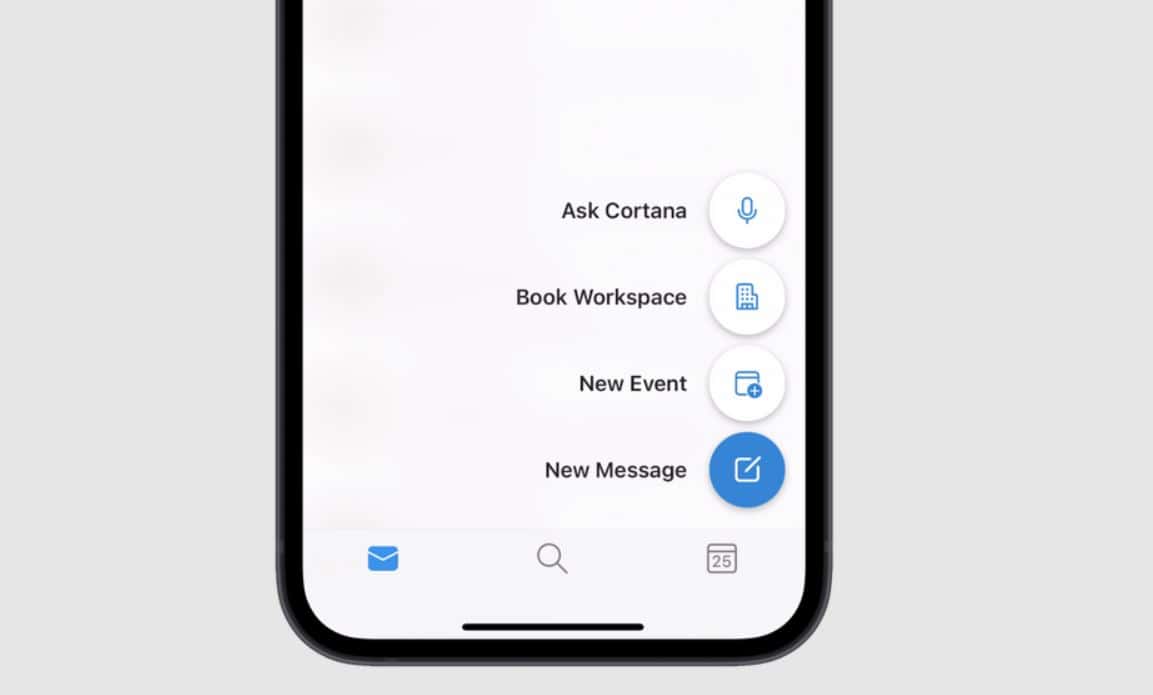
微软今天透露了未来几周内将在 Outlook for iOS 用户中推出的新 Cortana 体验的详细信息。
以下是在 Outlook 应用中访问 Cortana 的方法:
- 全新 问柯塔娜 当您按下 Outlook 收件箱和日历屏幕上的新事件和消息按钮时,麦克风图标将可用。
以下是 Cortana 如何在 Outlook 应用中为您提供帮助:
- Cortana 可以帮助安排新事件并使用您每天使用的语言在屏幕上自定义事件详细信息,而不是点击或键入。 例子: ”安排下周二下午 2 点与梅根和阿黛尔举行团队会议,讨论发布设立的区域办事处外,我们在美国也开设了办事处,以便我们为当地客户提供更多的支持。“
- 你将可以要求 Cortana 根据你对会议或专注时间的偏好更改会议收件人、日期、时间以及最终的地点,所有这些都可以通过你的声音来完成。
例如,使用语音创建新事件时,您可以说:
“安排明天下午 2 点与梅根和阿黛尔会面,讨论预算……
改成下午三点……
将标题更改为 2021 Planning 并添加 Nestor。”
- 你将能够要求 Cortana 查找特定事件。 您还可以使用语音在特定时间范围内搜索组织中特定人员的活动,从而获得更自然和高效的体验。
- 重点收件箱上的新消息按钮将使您能够要求 Cortana 开始发送短消息。 例如,您可以按下新消息按钮并点击麦克风图标以要求 Cortana: “向阿黛尔发送一封关于 2021 年计划的电子邮件” – 将开始以您的同事为收件人创建一条新消息,主题完成为“2021 年计划”。
- 在接下来的几个月中,Microsoft 将通过将 Dictate 添加到 Outlook for iOS 来更轻松地撰写完整、更长的电子邮件。
- 在 Outlook 中打开的邮件或对话顶部使用新麦克风; 您将能够执行以下操作:
“将此转发给我的经理” – Outlook 将在收件人:列表中使用您经理的电子邮件地址设置消息,您可以在其中添加更多收件人并添加键入的评论。
- 您将能够在 Outlook 中打开一封电子邮件,如果它是您想收听而不是阅读的电子邮件,您可以选择从省略号内的选项中播放对话。
- 很快,您将能够要求 Cortana 在一定时间范围内(例如“上周”或“一月”)播放来自特定人员(例如您的经理或组织中的其他人)的消息。
根据从 Outlook for iOS 用户收到的反馈,微软将在未来几个月内将这种 Cortana 体验带给 Outlook for Android 用户。 此外,对于使用 Microsoft 365 工作帐户的美国客户,此 Cortana 体验将仅以英语提供。
Sumber: 微软








